| |
【miniSDカードをお使いのとき】
- お使いのパソコンにminiSDカードを挿入し、Step1でダウンロードしたバックアップツール「BackupTool2.cab」をコピーします。
- W-ZERO3の電源を入れ、バックアップツール「BackupTool2.cab」をコピーしたminiSDカードをW-ZERO3へ装着します。
⇒動作確認済みのminiSDカード一覧
- [スタートメニュー]-[プログラム]-[ファイルエクスプローラ]をタップします。
画面上部に表示されるプルダウンメニューから「miniSDカード」をタップします。
- 「BackupTool2.cab」をタップします。
|
| |
【miniSDカードをお使いになれないとき】
- ActiveSyncを使ってW-ZERO3へコピーします。
※ActiveSync は、W-ZERO3とパソコンを同期するパソコンのソフトウェアです。ActiveSyncをお使いになるときは、あらかじめActiveSyncのインストールが必要です(取扱説明書8-4ページ)。
■ ActiveSyncを使って、W-ZERO3へバックアップツールをコピーする方法 ■
(ご参考:取扱説明書8-12ページ)
- [スタート]-[設定]-[システム]-[ユーティリティ]をタップし、USB接続の設定欄を[ActiveSync (RemoteNDIS)]に設定し、[OK]をタップします。
- パソコンのUSBコネクタとW-ZERO3をUSBケーブルで接続し、パソコン側のActiveSync画面で「エクスプローラ」をクリックします。
⇒「モバイルデバイス」ウィンドウが開き、W-ZERO3の「My Documents」フォルダに保存しているファイルなどが表示されます。
- パソコンに保存したバックアップツール「BackupTool2.cab」を「モバイルデバイス」ウィンドウへドラッグ&ドロップしてコピーします。
⇒W-ZERO3の「My Documents」フォルダにコピーされます。
ここから、インストールを行います。 |
| |
ご注意!
- インストール実行中は、W-ZERO3の操作をしないでください。
- インストール実行中は、ACアダプターを抜いたり、電源オフやリセット、充電池ぶたを開けないでください。
- miniSDカードをお使いのときは、インストールが完了するまでminiSDカードを抜かないでください。
|
|
| |
- W-ZERO3にminiSDが挿入されACアダプターが接続されていることを確認します。
- W-ZERO3で[スタート]-[プログラム]-[ファイルエクスプローラ]をタップし、「My Documents」フォルダまたは「miniSDカード」をタップして、バックアップツール「BackupTool2」を表示します。
- 「BackupTool2」をタップします。
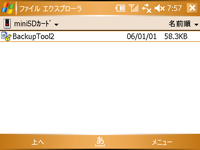
- インストールする場所を選択する画面が表示されますので、必ず、miniSDカードを選択して、画面左下の「インストール」をタップしてください。
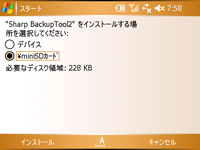
※本体(デバイス)にインストールされた場合はバックアップツールをお使いいただけません。
「BackupTool2.cabはデバイスに正常にインストールされました」と表示されたら、インストールは完了です。
- インストールが完了したら、ダウンロードの手順2でダウンロードした、BackupTool2.cabファイルは必要ありませんので、削除してください。
|
![]()